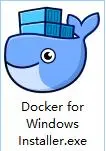在Windows10上--Docker部署SpringBoot项目
在Windows10上–Docker部署SpringBoot项目
最近因为工作上需要用到Docker部署项目,就去研究了一下,最后是经过坎坷之后终于成功了,在这里分享一下,希望对一些初学者有用。
环境要求:jdk(需配置环境变量)、maven(需配置环境变量)、windows10操作系统、Docker for Windows
**
1## maven
**
maven下载地址:http://mirrors.tuna.tsinghua.edu.cn/apache/maven/maven-3/3.6.0/binaries/apache-maven-3.6.0-bin.tar.gz
官网下载地址:http://maven.apache.org/download.cgi
maven下载解压后,直接配置好环境变量就可以了,把%M2_HOME%\bin添加到Path;在打开cmd输入命令:mvn-v查看是否安装好。
maven安装步骤可以参考:https://www.cnblogs.com/eagle6688/p/7838224.html
**
2##docker
**
win7,win8,win10家庭版等需要利用 docker toolbox 来安装,win10专业版,企业版可以直接下载Docker for Windows安装包,需要开启Hyper-V。开启Hyper-V的具体方法请看:https://blog.csdn.net/go_d_og/article/details/75675159
docker toolbox下载地址:http://mirrors.aliyun.com/docker-toolbox/windows/docker-toolbox/
Docker desktop for Windows下载地址:https://hub.docker.com/editions/community/docker-ce-desktop-windows 可能需要注册账号登录才能下载,可以注册一下后面登录docker要用到
我的是win10企业版,就以企业版为例
下载好点击安装安装完成后,Docker 会自动启动。通知栏上会出现个小鲸鱼的图标
这表示 Docker 正在运行,如果没启动,你可以在 Windows 搜索 Docker 来启动:
启动后在图标上右键,点击Sign in /Create Docker ID
输入上面下载时在官网注册的账号密码,登录。
设置镜像加速
打开cmd命令,输入docker –v(或docker -version)查看是否安装好docker
##3部署项目
在Spring Boot 项目添加 Docker 支持
在pom.xml中的properties标签中加入下面这段代码
<docker.image.prefix>ramer</docker.image.prefix>
在plugins标签加入下面这段代码
<plugin>
<groupId>com.spotify</groupId>
<artifactId>docker-maven-plugin</artifactId>
<version>0.4.13</version>
<configuration>
<imageName>${docker.image.prefix}/${project.artifactId}</imageName>
<dockerDirectory>src/main/docker</dockerDirectory>
<resources>
<resource>
<targetPath>/</targetPath>
<directory>${project.build.directory}</directory>
<include>${project.build.finalName}.jar</include>
</resource>
</resources>
</configuration>
</plugin>
~~~~在目录 src/main/docker 下创建 Dockerfile 文件,Dockerfile 文件用来说明如何来构建镜像
注意:目录名称必须和pom.xml中dockerDirectory标签配置的一致;Dockerfile没有后缀,新建普通文本文件再重命名去掉后缀,在Docker中添加下面内容
FROM openjdk:8-jdk-alpine
VOLUME /tmp
ADD lettuce-redis-0.0.1-SNAPSHOT.jar app.jar
ENTRYPOINT ["java","-Djava.security.egd=file:/dev/./urandom","-jar","/app.jar"]
Dockerfile 文件详解:https://www.cnblogs.com/panwenbin-logs/p/8007348.html
在确保项目能够正常运行的情况下在eclipse中点击Maven install
成功后打开cmd进入项目所在目录 输入命令:mvn package docker:build
成功如下
输入命令:docker images 查看构建好的镜像
运行镜像docker run -p 8080:8080 -t ramer/lettuce-redis
浏览器访问
附上docker命令大全: http://www.runoob.com/docker/docker-command-manual.html